Управление музыкой Spotify в игровой панели Xbox на ПК с Windows 10
Играя в свой Xbox-игры будет интереснее, если в фоновом режиме будет хорошая музыка. Звуковые эффекты сделают игру еще более увлекательной, но не лучше ли было бы настроить песни, которые будут сопровождать ваши игры?
Spotify и Xbox делает это возможным для вас. Теперь вы можете получить доступ к своему плейлисту Spotify прямо в игровой панели Xbox на компьютере с Windows 10. Играйте и слушайте любую песню, которая дополнит ваши игровые возможности на ПК так, как вы этого хотите.
Свяжите и включите свою учетную запись Spotify для Xbox Game Bar на ПК

Использовать Spotify на игровой панели Xbox легко. Сначала вам нужно будет привязать свою учетную запись. Если у вас нет приложения Spotify на вашей Windows 10, загрузите его с помощью любого браузера. Идти к и нажмите кнопку «Получить/Установить».
Программы для Windows, мобильные приложения, игры - ВСЁ БЕСПЛАТНО, в нашем закрытом телеграмм канале - Подписывайтесь:)
Вам также необходимо зарегистрировать учетную запись, если у вас ее нет. После регистрации войдите в свою учетную запись через приложение Spotify. Теперь вы можете включить и связать свою учетную запись прямо на игровой панели Xbox. Чтобы сделать это, выполните следующие действия.
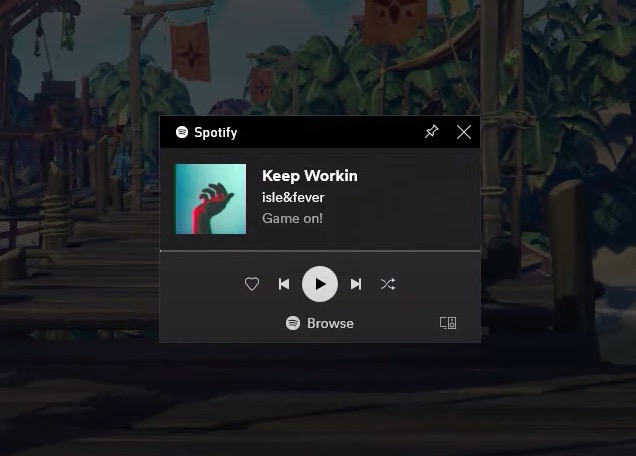
- На компьютере с Windows 10 откройте игровую панель Xbox. Вы также можете нажать клавишу Windows + G, чтобы открыть его. Обратите внимание, что вам не обязательно открывать игру, чтобы открыть игровую панель.
- В верхней части экрана вы увидите строку меню. Найдите значок Spotify, чтобы открыть его. Если вы не можете его найти, откройте раскрывающееся меню, щелкнув значок трехдиагональной линии.
- Прокрутите вниз и выберите Spotify.
- Войдите в свою учетную запись Spotify.
- Появится окно «Привязать учетную запись». Нажмите кнопку «Привязать учетную запись».
- Войдите в свой аккаунт. Вы можете войти в систему через Facebook или ввести свой адрес электронной почты или имя пользователя и пароль.
- Появится новое окно. Он покажет разрешения и условия. Выберите Согласен.
Как использовать Spotify и управлять музыкой внутри игровой панели Xbox в Windows 10

После того как вы связали свою учетную запись Spotify с игровой панелью Xbox, вы можете использовать ее и получать к ней доступ в любое время. Начните воспроизводить песни из своего плейлиста с помощью кнопки виджета Spotify. Вот как получить доступ к Spotify и управлять им во время игры.
- Для начала откройте игровую панель Xbox.
- На вкладке «Меню» щелкните значок Spotify.
- Виджет Spotify появится в правом нижнем углу экрана.
- Нажмите «Запустить Spotify». После этого вы увидите свой плейлист Spotify. Чтобы начать выбирать песни, которые вы хотите воспроизвести, нажмите «Обзор». Просмотрите свой плейлист и нажмите кнопку «Воспроизвести».
Вы рады использовать Spotify в своих играх для Xbox? Расскажите нам в комментариях ниже.
Программы для Windows, мобильные приложения, игры - ВСЁ БЕСПЛАТНО, в нашем закрытом телеграмм канале - Подписывайтесь:)






